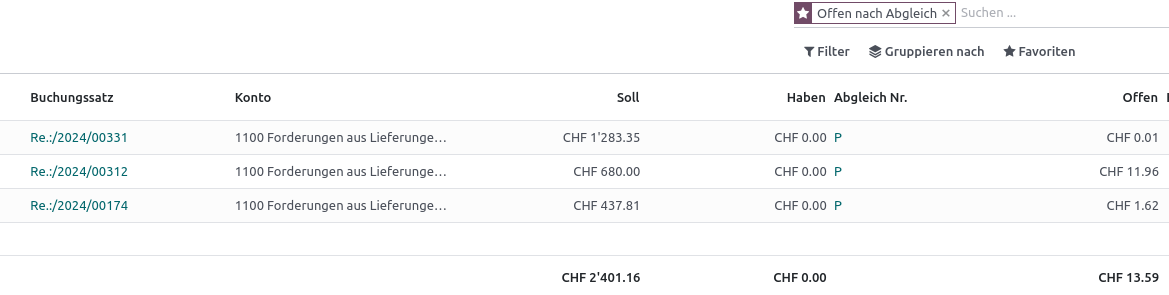Finanzen Abstimmung
Bankkonto mit Odoo abgleichen.
Konfiguration
Abstimmung für Konto erlauben
Um die Abstimmung für Buchungszeilen eines bestimmten Kontos zu erlauben, navigieren Sie nach Finanzen > Konfiguration > Kontenplan. Suchen Sie das bestimmte Konto und aktivieren Sie Option Erlaube Abstimmung.
Bankauszug
Bank-Beleg und Kontoauszug werden hier synonym verwendet.
Bank-Belege manuell erfassen
Navigieren Sie nach Finanzen und klicken Sie auf das Bank-Journal. Erfassen Sie einen neuen Bankauszug:
- Referenz: Eindeutige Kennzeichnung des Belegs
- Anfangssaldo: Banksaldo vor Begin der Transaktionen
- Endsaldo: Banksaldo nach Ende der Transaktionen
- Transaktionen: Erfassen Sie die Banktransaktionen mit Datum, Buchungstext, Partner und Betrag
Bestätigen Sie den Bankauszug.
Kontoauszug Raiffeisen erstellen
Loggen Sie sich ins eBanking https://ebanking.raiffeisen.ch der Raiffeisen ein. Wählen Sie Vermögen > Kontoauszug und anschliessend Download-Icon > Kontodaten-Download.
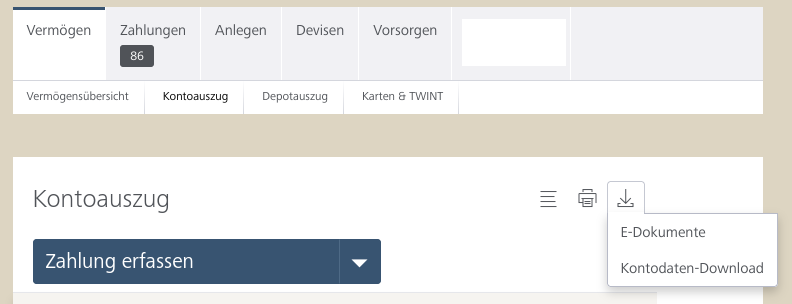
Im Dialog wählen Sie als Format XML (camt.053) und wenn möglich mit Details.
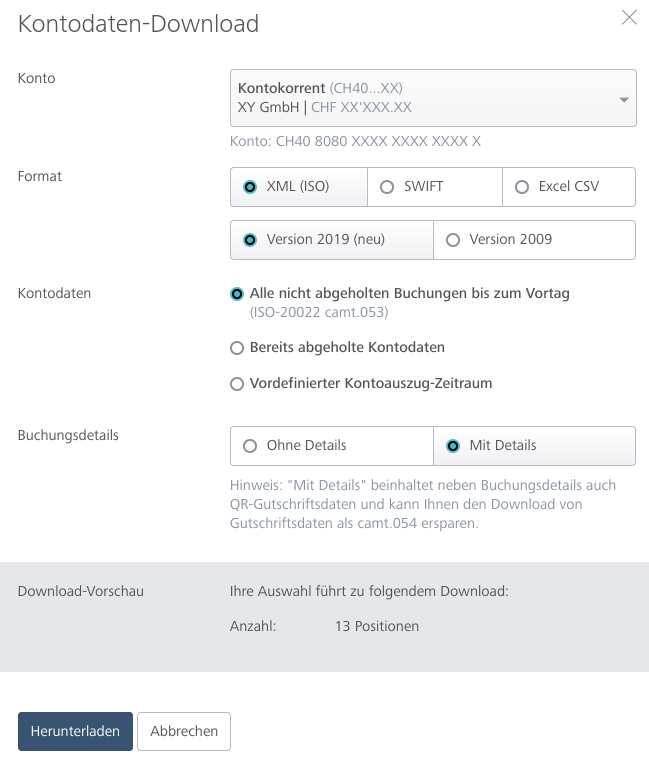
Klicken Sie auf Herunterladen und Sie erhalten eine Datei, die Sie in Odoo importieren können.
Kontoauszug importieren
Zeigen Sie das Dashboard von Finanzen an. Wählen Sie Import unter dem Name des Bank-Journal. Laden Sie im Dialog die Datei mit den Kontoauszügen hoch.
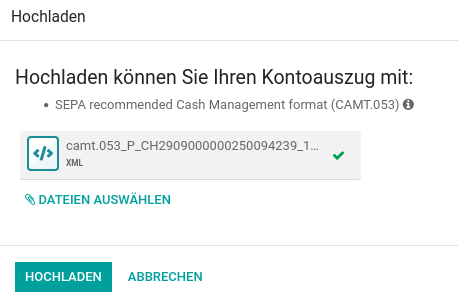
Anschliessend wird die Datei validiert und die Ansicht zur Abstimmung der Konto-Bewegungen angezeigt.
Bank-Belege anzeigen
Zeigen Sie die App Finanzen an. Klicken Sie rechts vom Bank-Journals auf das Kontext-Menü und wählen Sie Ansicht > Belege. Hier werden die importierten Kontoauszüge anzeigt.
Bank-Beleg entfernen
Zeigen Sie die App Finanzen an. Klicken Sie rechts vom Bank-Journals auf das Kontext-Menü und wählen Sie Ansicht > Belege. Markieren Sie den Bankauszug und wählen Sie Aktion > Löschen.
WARNING
Bereits abgestimmte Positionen müssen zurückgesetzt werden.
Abstimmung
Abstimmung durchführen
Öffnen Sie die Übersicht der Journale via Finanzen und klicken auf den Knopf Abstimmung X Positionen des entsprechenden Journals. Wählen Sie eine Kontobewegung aus und bestimmen Sie die zu verknüpfende Buchungszeile. Bestätigen Sie Abstimmung.
TIP
Entfernen Sie den Partner-Filter, wenn die gesuchte Buchungszeile nicht vorhanden ist.
Abstimmung mit manueller Buchung durchführen
Öffnen Sie die Übersicht der Journale via Finanzen und klicken auf den Knopf Abstimmung X Positionen des entsprechenden Journals. Wählen Sie eine Konto-Bewegung aus und zeigen Sie den Tab Manuelle Bearbeitung an. Erstellen Sie eine manuelle Buchung mit Journal, Konto und Buchungstext.
Abstimmung mit Überzahlung durchführen
Wenn Sie eine Gutschrift erhalten haben und deren Betrag höher ist als der Rechnungsbetrag, müssen Sie zur Abstimmung eine manuelle Buchung erstellen. Wählen Sie dazu die Kontobewegung aus, bestimmen Sie die Buchungszeile der Rechung und wählen Sie den Tab Manuell Bearbeitung. Bei Differenzen wird dieser Dialog mit dem verbleibenden Betrag vorbereitet. Wählen Sie ein Ausgleichsmodell oder wählen Sie ein passendes Konto aus. Bestätigen Sie den Vorgang.
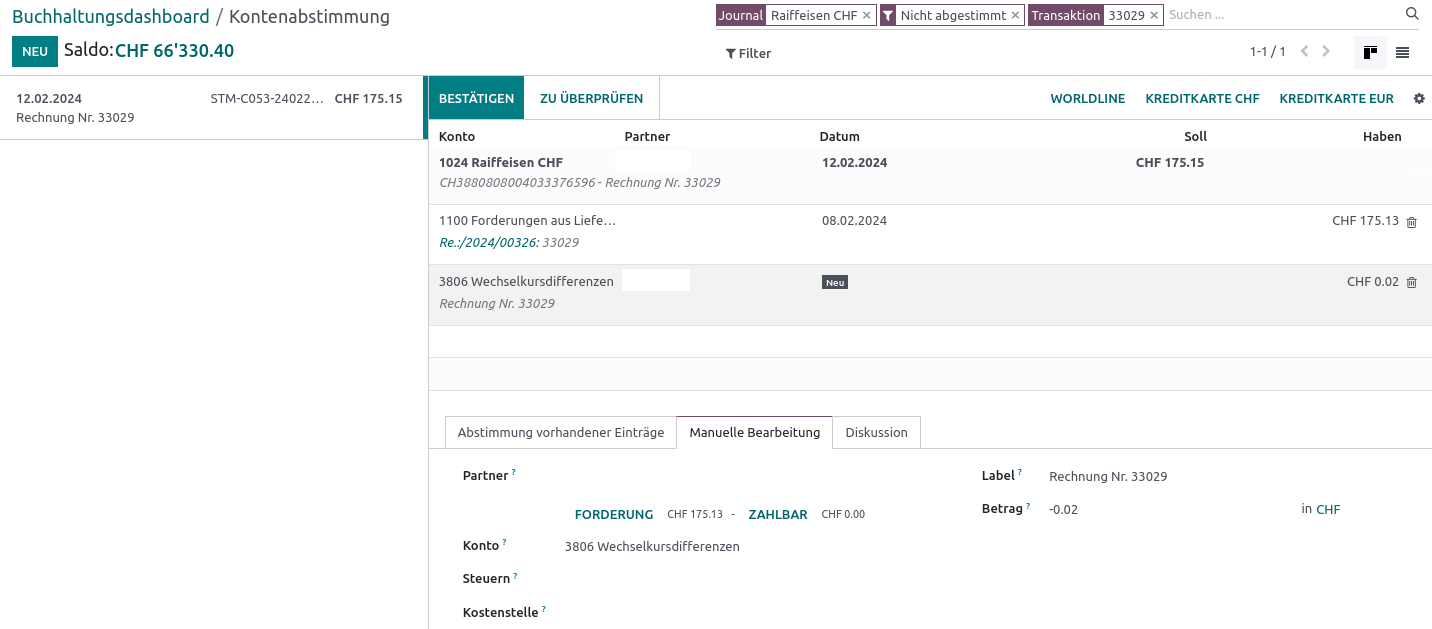
Überfällige Forderungen abstimmen
Navigieren Sie nach Finanzen > Finanzen > Überfällige Forderungen und erweitern Sie den Eintrag zu einem Partner. Wählen Sie Ausgleich und anschliessend den offenen Betrag. Erstellen Sie eine Gegenbuchung und schliessen Sie den Vorgang mit Abstimmung ab.
Buchungszeilen abstimmen
Zeigen Sie die Buchungszeilen Finanzen > Finanzen > Buchungszeilen an. Filtern Sie die Buchungszeilen nach nicht abgestimmt und markieren Sie die Buchungszeilen zur Abstimmung. Wählen Sie Aktion > Abstimmen. Wählen Sie die Gegenbuchung aus.
Bank-Beleg bestätigen
Gilt bis #Odoo15.
Wenn alle Vorgänge eines Bank-Belegs abgestimmt sind, können Sie den Bank-Beleg bestätigen. Zeigen Sie den Beleg an und wählen Sie die Aktion Bestätigen. Odoo prüft die Vorgänge und generiert einen Bericht analog des Kontoauszug.
Abstimmung zurücksetzen
Navigieren Sie nach Finanzen und wählen Sie im Kontext-Menü des Bank-Journals Ansicht > Vorgänge. Suchen Sie hier nach einem bestimmten Bankauszug-Vorgang. Wechseln Sie über Ansicht in den Dialog für die Abstimmung und wählen Sie Zurücksetzen.
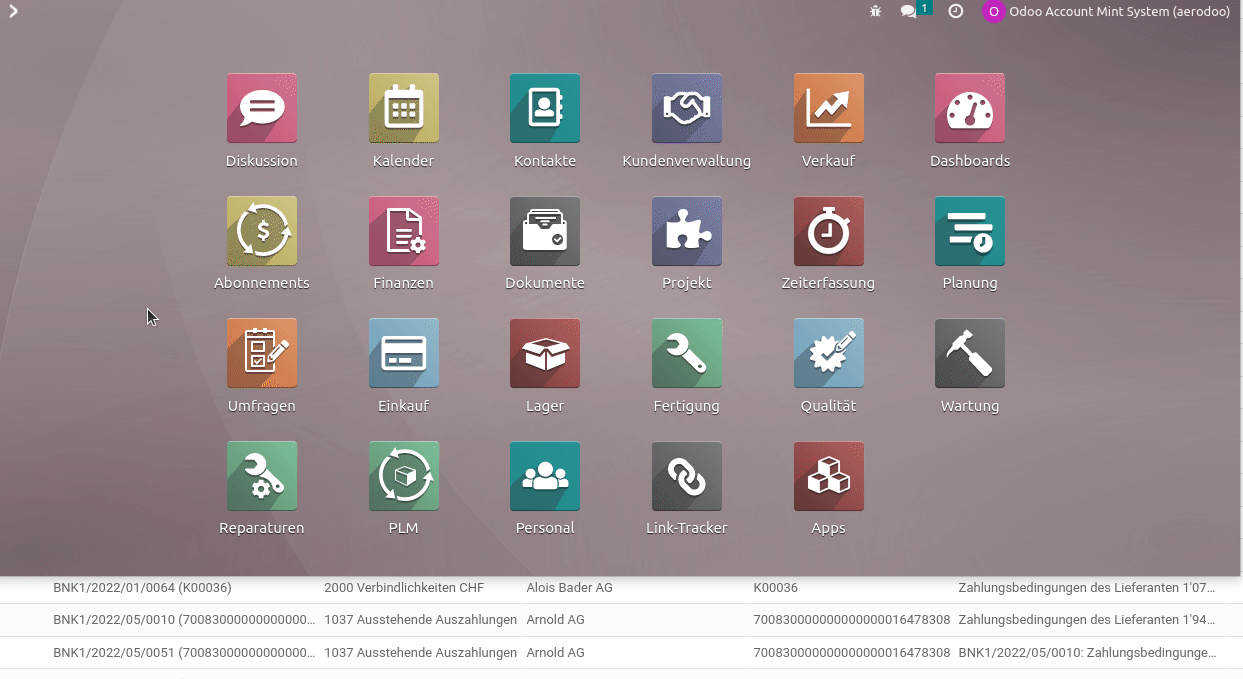 \
\
Buchungen
Buchungssatz von Vorgang aus Bank-Beleg anzeigen
Navigieren Sie nach Finanzen und wählen Sie im Kontext-Menü des Bank-Journals Ansicht > Vorgänge. Suchen Sie hier nach einem bestimmten Vorgang. Öffnen Sie den Vorgang und wählen Sie Buchungssatz.
Währungsbetrag in Bank-Beleg korrigieren
Zeigen Sie das Dashboard Finanzen an und wählen Sie für ein Bank-Journal Kontext-Menü > Vorgänge. Suchen Sie hier nach der Zeile mit dem falschen Währungsbetrag und öffnen Sie diese Zeile. Bearbeiten Sie den Betrag.
Ausgleichsmodell
Ausgleichsmodell erstellen
Gilt bis #Odoo15:
Navigieren Sie nach Finanzen > Konfiguration > Ausgleichsmodelle und erstellen Sie einen neuen Eintrag.
Dazu ein Beispiel zur Rundungsdifferenz:
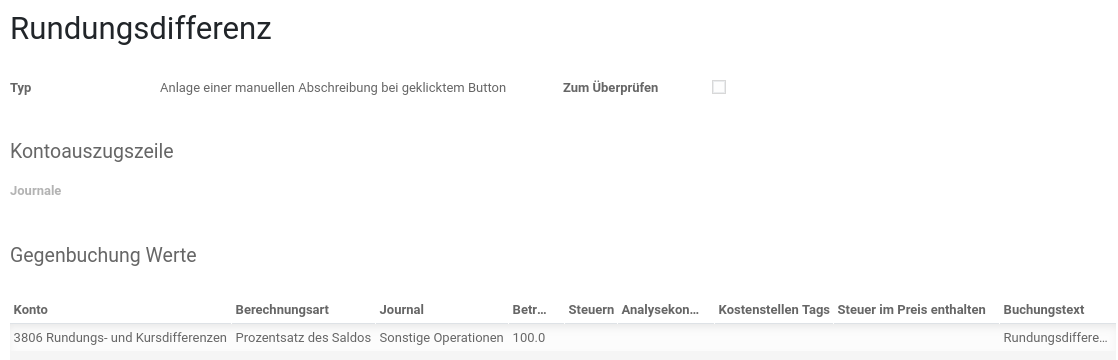
Dieses Ausgleichsmodell können Sie in der Abstimmung mit einem Knopfdruck anwenden:
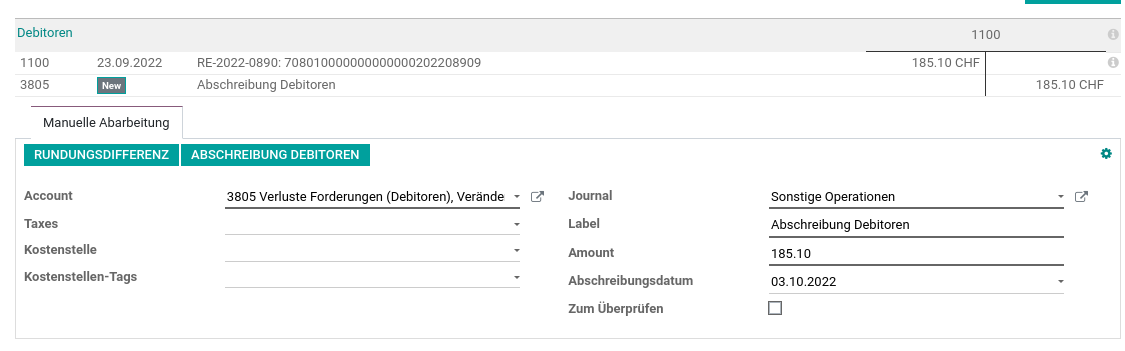
Ausgleichsmodell 5% Unterbezahlung erstellen
Gilt bis #Odoo16:
Navigieren Sie nach Finanzen > Konfiguration > Ausgleichsmodelle und erstellen Sie einen neuen Eintrag.
- Name: Rechnung bis 5% Unterbezahlung
- Typ: Regel zum Abgleich von Rechnungen
- Zahlungstoleranz: 5%
- Match Invoice/bill with: Buchungstext und Referenz
Auswertung
Offene Rechnungen nach Abgleich anzeigen
Navigieren Sie nach *Finanzen > Finanzen > Buchungszeilen. Filtern Sie die Zeilen gemäss diesen Bedingungen:
- Abgleich Nr. ist gesetzt
- Offener Betrag ist grösser 0
Sie erhalten so eine Übersicht der Rechnungen mit Unterbezahlung.